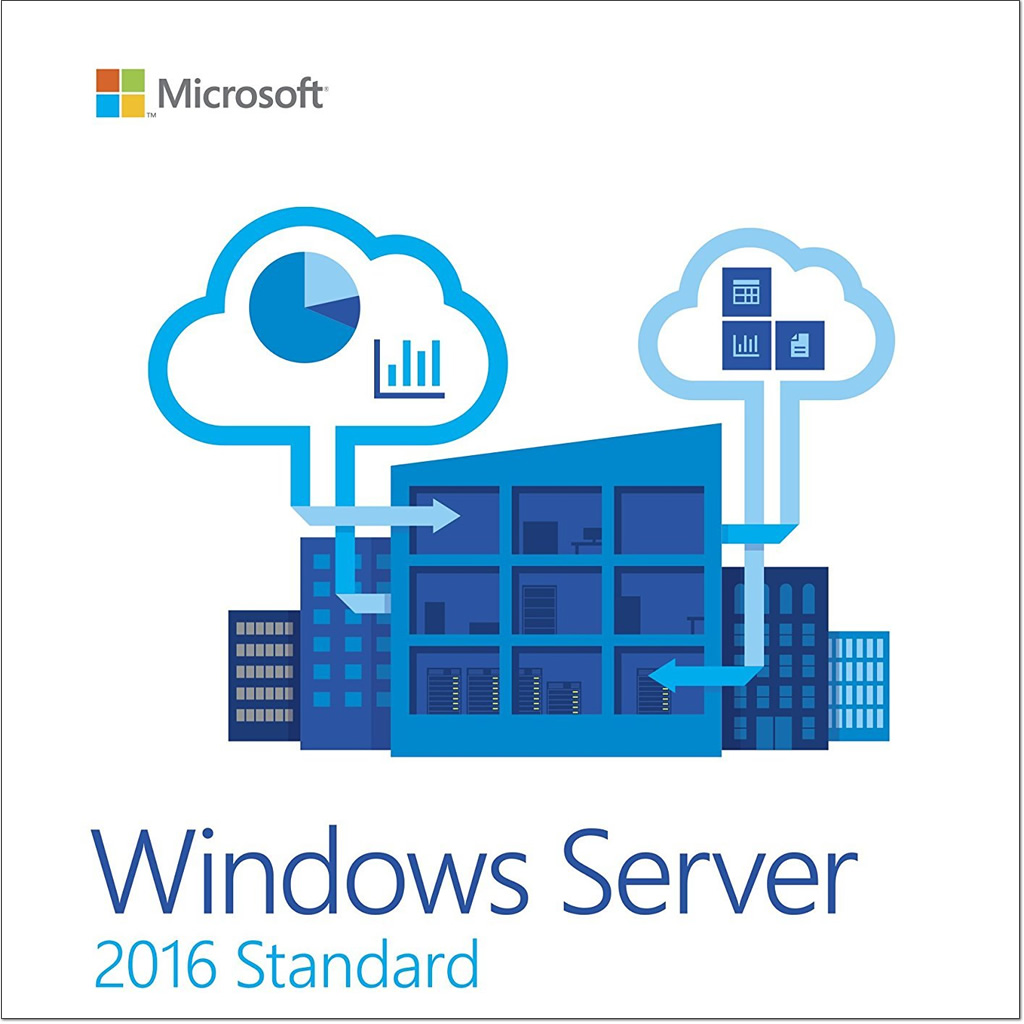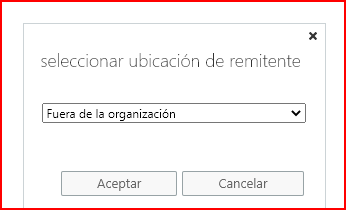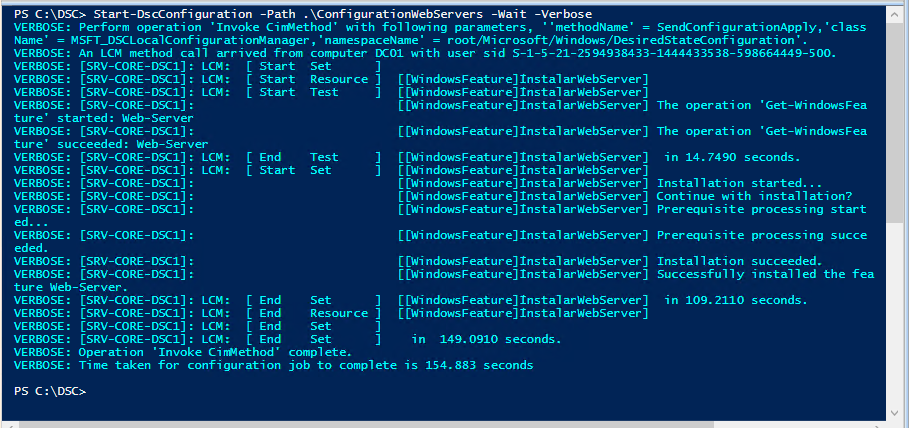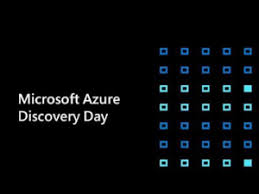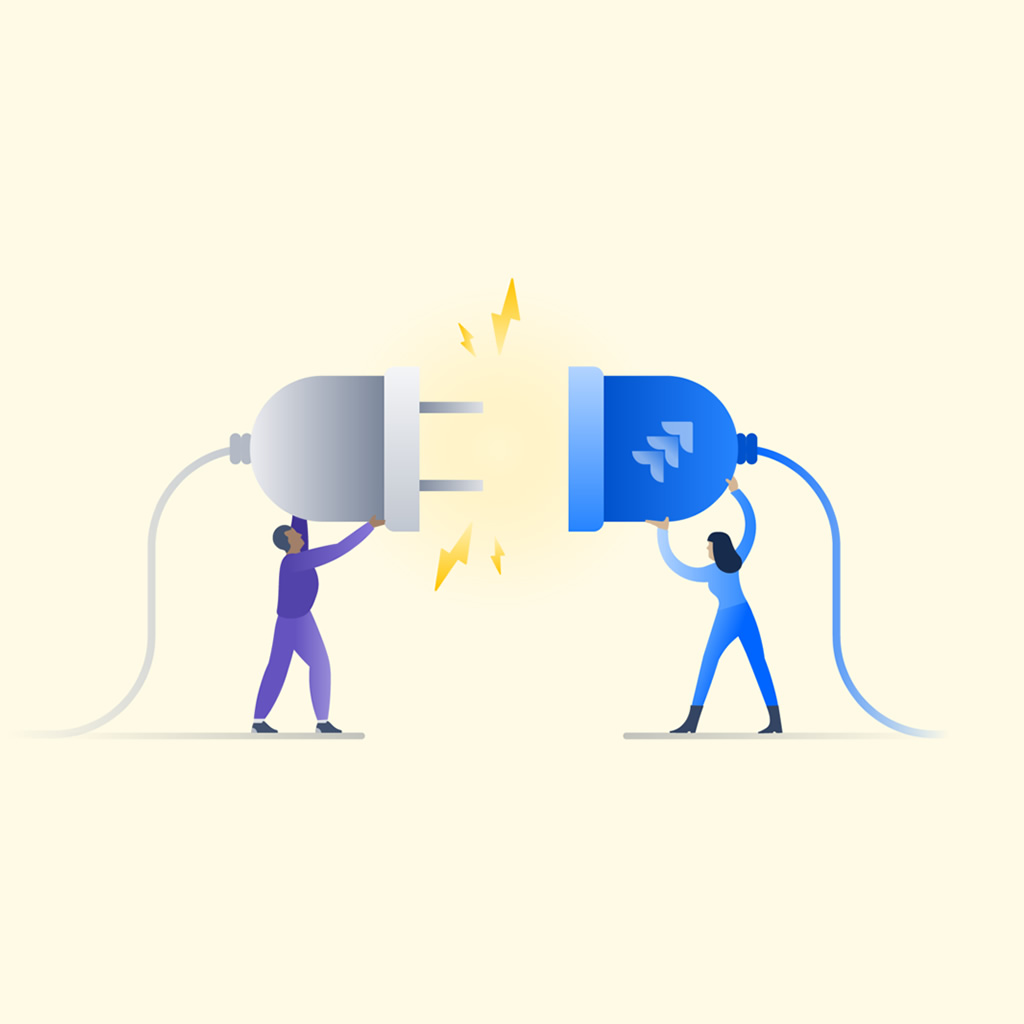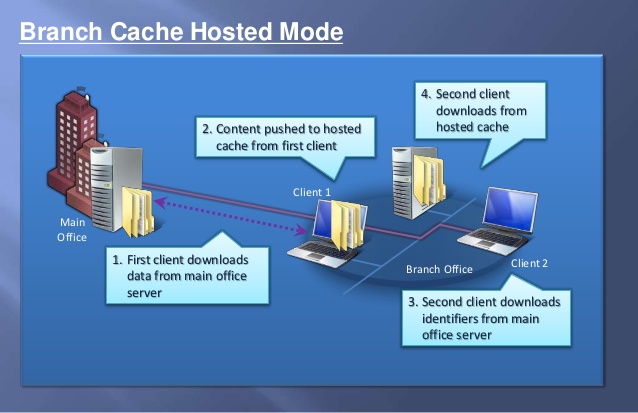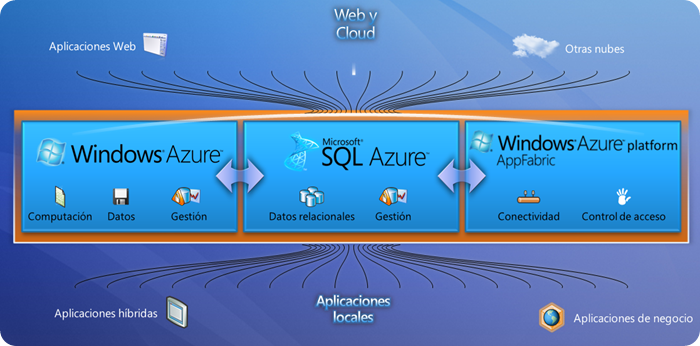Ventajas de hacer una instalacion limpia.
Actualizaciones y migraciones – Upgrade paths.
Aquí veremos cuales son las opciones para migrar nuestros S.O. a Windows Server 2016.
NOTA: Windows Server 2008 y Windows Server 2012 a Windows Server 2016.
Veremos los diferentes caminos (paths) para poder pasar de una versión anterior hacia una Versión de Windows Server 2016.
https://docs.microsoft.com/en-us/windows-server/get-started/supported-upgrade-paths
Opciones de actualización y conversión para Windows Server 2016.

Ventajas de hacer una instalación limpia.

Se aplica a: Windows Server 2019, Windows Server 2016
Este tema incluye información sobre la actualización a Windows Server® 2016 desde una variedad de sistemas operativos anteriores utilizando una variedad de métodos.
El proceso de mudarse a Windows Server 2016 puede variar mucho según el sistema operativo con el que comience y la ruta que tome. Utilizamos los siguientes términos para distinguir diferentes acciones, cualquiera de las cuales podría estar involucrada en una nueva implementación de Windows Server 2016.
- La instalación es el concepto básico de obtener el nuevo sistema operativo en su hardware. Específicamente, una instalación limpia requiere eliminar el sistema operativo anterior. Para obtener información sobre la instalación de Windows Server 2016, consulte Requisitos del sistema e información de instalación para Windows Server 2016 . Para obtener información sobre la instalación de otras versiones de Windows Server, consulte Instalación y actualización de Windows Server .
- La migración significa pasar de su sistema operativo existente a Windows Server 2016 mediante la transferencia a un conjunto diferente de hardware o máquina virtual. La migración, que puede variar considerablemente según las funciones de servidor que haya instalado, se describe en detalle en Instalación, actualización y migración de Windows Server .
- La actualización progresiva del sistema operativo de clúster es una nueva característica de Windows Server 2016 que permite a un administrador actualizar el sistema operativo de los nodos del clúster de Windows Server 2012 R2 a Windows Server 2016 sin detener las cargas de trabajo de Hyper-V o Scale-Out File Server. Esta función le permite evitar el tiempo de inactividad que podría afectar los acuerdos de nivel de servicio. Esta nueva característica se describe con más detalle en la actualización progresiva del sistema operativo Cluster .
- Conversión de licencia En algunas versiones del sistema operativo, puede convertir una edición particular de la versión a otra edición de la misma versión en un solo paso con un comando simple y la clave de licencia adecuada. A esto le llamamos “conversión de licencia”. Por ejemplo, si está ejecutando Windows Server 2016 Standard, puede convertirlo a Windows Server 2016 Datacenter.
- Actualizar significa pasar de la versión de su sistema operativo existente a una versión más reciente mientras se mantiene en el mismo hardware. (Esto a veces se denomina actualización «en el lugar»). Por ejemplo, si su servidor ejecuta Windows Server 2012 o Windows Server 2012 R2, puede actualizarlo a Windows Server 2016. Puede actualizar desde una versión de evaluación del del sistema a una versión comercial, desde una versión minorista anterior a una versión más reciente o, en algunos casos, de una edición con licencia por volumen del sistema operativo a una edición minorista ordinaria.
Importante
La actualización funciona mejor en máquinas virtuales donde no se necesitan controladores de hardware OEM específicos para una actualización exitosa.
Importante
Para las versiones de Windows Server 2016 anteriores a 14393.0.161119-1705.RS1_REFRESH, solo puede realizar la conversión de evaluación a minorista con Windows Server 2016 que se haya instalado mediante la opción Experiencia de escritorio (no la opción Server Core). A partir de la versión 14393.0.161119-1705.RS1_REFRESH y versiones posteriores, puede convertir las ediciones de evaluación a minoristas independientemente de la opción de instalación utilizada.
Importante
Si su servidor utiliza NIC Teaming, deshabilite NIC Teaming antes de actualizar, y luego vuelva a habilitarlo después de que se complete la actualización. Consulte la descripción general de NIC Teaming para más detalles.
Actualización de versiones comerciales anteriores de Windows Server a Windows Server 2016.
La siguiente tabla resume brevemente qué sistemas operativos Windows con licencia (es decir, no evaluación) se pueden actualizar a qué ediciones de Windows Server 2016.
Tenga en cuenta las siguientes pautas generales para las rutas admitidas:
- No se admiten actualizaciones de arquitecturas de 32 bits a 64 bits. Todas las ediciones de Windows Server 2016 son solo de 64 bits.
- Las actualizaciones de un idioma a otro no son compatibles.
- Si el servidor es un controlador de dominio, consulte Actualizar controladores de dominio a Windows Server 2012 R2 y Windows Server 2012 para obtener información importante.
- Las actualizaciones de las versiones preliminares (previsualizaciones) de Windows Server 2016 no son compatibles. Realizar una instalación limpia a Windows Server 2016.
- No se admiten las actualizaciones que cambian de una instalación de Server Core a un servidor con una instalación de escritorio (o viceversa).
- No se admiten las actualizaciones desde una instalación anterior de Windows Server a una copia de evaluación de Windows Server. Las versiones de evaluación deben instalarse como una instalación limpia.
- Si no ve su versión actual en la columna de la izquierda, no se admite la actualización a esta versión de Windows Server 2016.
- Si ve más de una edición en la columna derecha, se admite la actualización a cualquiera de las dos ediciones de la misma versión inicial.
| If you are running this edition: | You can upgrade to these editions: |
| Windows Server 2012 Standard | Windows Server 2016 Standard or Datacenter |
| Windows Server 2012 Datacenter | Windows Server 2016 Datacenter |
| Windows Server 2012 R2 Standard | Windows Server 2016 Standard or Datacenter |
| Windows Server 2012 R2 Datacenter |
Windows Server 2016 Datacenter |
| Windows Server 2012 R2 Essentials |
Windows Server 2016 Essentials |
| Windows Storage Server 2012 Standard |
Windows Storage Server 2016 Standard |
| Windows Storage Server 2012 Workgroup |
Windows Storage Server 2016 Workgroup |
| Windows Storage Server 2012 R2 Standard |
Windows Storage Server 2016 Standard |
| Windows Storage Server 2012 R2 Workgroup | Windows Storage Server 2016 Workgroup |
Para más información ingresar al siguiente enlace.
https://docs.microsoft.com/en-us/windows-server/get-started/supported-upgrade-paths
Consideraciones por rol del servidor para la actualización.
Incluso en las rutas de actualización admitidas de versiones comerciales anteriores a Windows Server 2016, ciertas funciones de servidor que ya están instaladas pueden requerir una preparación adicional o acciones para que la función continúe funcionando después de la actualización. Consulte los temas específicos de la biblioteca de TechNet para cada función de servidor que desea actualizar para obtener detalles de los pasos adicionales que pueden ser necesarios.
Convertir una versión de evaluación actual a una versión comercial actual.
Puede convertir la versión de evaluación de Windows Server 2016 Standard a Windows Server 2016 Standard (minorista) o Datacenter (minorista). Del mismo modo, puede convertir la versión de evaluación de Windows Server 2016 Datacenter a la versión comercial.
Importante.
Para las versiones de Windows Server 2016 anteriores a 14393.0.161119-1705.RS1_REFRESH, solo puede realizar esta conversión de evaluación a minorista con Windows Server 2016 que se haya instalado mediante la opción Experiencia de escritorio (no la opción Server Core). A partir de la versión 14393.0.161119-1705.RS1_REFRESH y versiones posteriores, puede convertir las ediciones de evaluación a minoristas independientemente de la opción de instalación utilizada.
Antes de intentar convertir de evaluación a minorista, verifique que su servidor esté ejecutando una versión de evaluación. Para hacer esto, realice una de las siguientes acciones:
- Desde un símbolo del sistema elevado, ejecute slmgr.vbs / dlv ; Las versiones de evaluación incluirán «EVAL» en la salida.
- Desde la pantalla de Inicio, abra el Panel de Control . Abra Sistema y Seguridad , y luego Sistema . Ver el estado de activación de Windows en el área de activación de Windows de la página Sistema . Haga clic en Ver detalles en la activación de Windows para obtener más información sobre su estado de activación de Windows.
Si ya ha activado Windows, el escritorio muestra el tiempo restante en el período de evaluación.
Si el servidor ejecuta una versión comercial en lugar de una versión de evaluación, consulte la sección «Actualización de las versiones minoristas anteriores de Windows Server a Windows Server 2016» de este tema para obtener instrucciones sobre cómo actualizar a Windows Server 2016.
Para Windows Server 2016 Essentials : puede convertir a la versión comercial completa ingresando una licencia de venta al por menor, licencia por volumen o OEM en el comando slmgr.vbs .
Si el servidor está ejecutando una versión de evaluación de Windows Server 2016 Standard o Windows Server 2016 Datacenter, puede convertirlo a una versión comercial de la siguiente manera:
- Si el servidor es un controlador de dominio , no puede convertirlo a una versión comercial. En este caso, instale un controlador de dominio adicional en un servidor que ejecute una versión comercial y elimine AD DS del controlador de dominio que se ejecuta en la versión de evaluación. Para obtener más información, consulte Actualizar controladores de dominio a Windows Server 2012 R2 y Windows Server 2012 .
- Lea los términos de la licencia.
- Desde un indicador de comandos elevado, determine el nombre de la edición actual con el comando DISM / online / Get-CurrentEdition . Tome nota de la ID de la edición, una forma abreviada del nombre de la edición. Luego ejecute DISM / online / Set-Edition: <edition ID> / ProductKey: XXXXX-XXXXX-XXXXX-XXXXX-XXXXX / AcceptEula , proporcionando el ID de edición y una clave de producto minorista. El servidor se reiniciará dos veces.
Para la versión de evaluación de Windows Server 2016 Standard, también puede convertir a la versión comercial de Windows Server 2016 Datacenter en un solo paso usando este mismo comando y la clave de producto adecuada.
Sugerencia Para obtener más información sobre Dism.exe, consulte las opciones de línea de comandos de DISM .
Convertir una edición minorista actual a una edición minorista actual diferente.
En cualquier momento después de instalar Windows Server 2016, puede ejecutar el programa de instalación para reparar la instalación (a veces llamado «reparación en el lugar») o, en ciertos casos, para convertir a una edición diferente. Puede ejecutar el programa de instalación para realizar una «reparación en el lugar» en cualquier edición de Windows Server 2016; El resultado será la misma edición con la que empezaste.
Para Windows Server 2016 Standard, puede convertir el sistema a Windows Server 2016 Datacenter de la siguiente manera: Desde un símbolo de sistema elevado, determine el nombre de la edición actual con el comando DISM / online / Get-CurrentEdition . Para Windows Server 2016 Standard esto será ServerStandard. Ejecute el comando DISM / online / Get-TargetEditions para obtener el ID de la edición a la que puede actualizar. Tome nota de este ID de edición, una forma abreviada del nombre de la edición. Luego ejecute DISM / online / Set-Edition: <edition ID> / ProductKey: XXXXX-XXXXX-XXXXX-XXXXX-XXXXX / AcceptEula , proporcionando el ID de edición de su objetivo y su clave de producto minorista. El servidor se reiniciará dos veces.
Convertir una versión comercial actual a una versión actual con licencia de volumen.
En cualquier momento después de instalar Windows Server 2016, puede convertirlo libremente entre una versión comercial, una versión con licencia por volumen o una versión OEM. La edición sigue siendo la misma durante esta conversión. Si está comenzando con una versión de evaluación, primero conviértala a la versión comercial y luego puede realizar una conversión intercalada como se describe aquí.
Para hacer esto, desde un símbolo del sistema elevado, ejecute: slmgr / ipk <key>
Donde <key> es la clave de producto de licencia de volumen, venta minorista o OEM correspondiente.